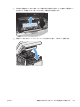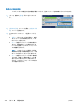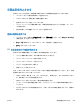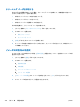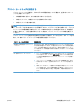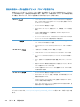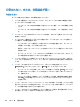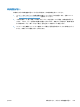HP LaserJet Enterprise M4555 MFP Series-User's Guide
Table Of Contents
- 製品の基本情報
- コントロール パネルのメニュー
- Windows 用ソフトウェア
- Mac でのプリンタの使用
- 接続
- 用紙および印刷メディア
- サプライ品の管理
- 印刷タスク
- Windows で印刷ジョブをキャンセルする
- Windows での基本的な印刷タスク
- Windows でのその他の印刷タスク
- スリープ復帰時 USB 印刷
- コピー
- ドキュメントのスキャンおよび送信
- ファックス
- ファックス機能を設定する
- ファックスの設定
- ファックスを使用する
- ファックスの問題の解決
- 管理と保守
- 問題の解決
- サプライ品とアクセサリ
- サービスおよびサポート
- 製品の仕様
- 規制に関する情報
- 索引

コピー処理におけるプリント品質を向上させる
コピーした文書のプリント品質に問題がある場合、プリントした文書に関する前述の解決策を確認し
てください。なお、プリント品質に関する一部の問題は、コピーした文書でのみ発生します。
●
文書フィーダを使用してコピーした文書に筋ができる場合、スキャナ アセンブリの左部にある
小さいガラス ストリップをクリーニングします。
●
スキャナ ガラスを使用してコピーしたページにしみなどが生じる場合、スキャナ ガラスとビニ
ール製の白い裏張り部分をクリーニングします。
1. プリンタの電源スイッチをオフにして、コンセントから電源コードを外します。
2. スキャナ カバーを開きます。
3. 非研磨性ガラス クリーナーを含ませた柔らかい布またはスポンジでスキャナのガラス板とビニ
ール製の白い裏張り部分をクリーニングします。
注意: プリンタのどの部分にも研摩材、アセトン、ベンゼン、アンモニア、エチルアルコー
ル、および四塩化炭素は使用しないでください。これらは、プリンタを損傷するおそれがありま
す。また、ガラス板やプラテンには液体を直接かけないでください。液体が漏れてプリンタを損
傷するおそれがあります。
4. しみが残らないように乾いたセーム革またはセルロース スポンジでガラス板とビニール製の白
い裏張り部分を拭き取ります。
5. プリンタの電源コードをコンセントに差し込み、プリンタの電源スイッチをオンにします。
JAWW
印刷品質
を向上させる
307